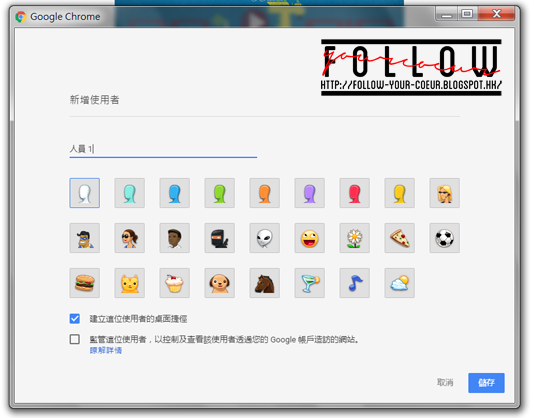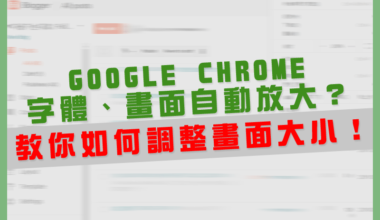雖然可以自由轉換帳號,但是如果你想修改帳戶B的文件還是需要登出預設帳戶才可以使用其他非預設帳戶的Google文件、試算表和簡報等的內建功能,但是word檔那些就不用登出也可以看到的。
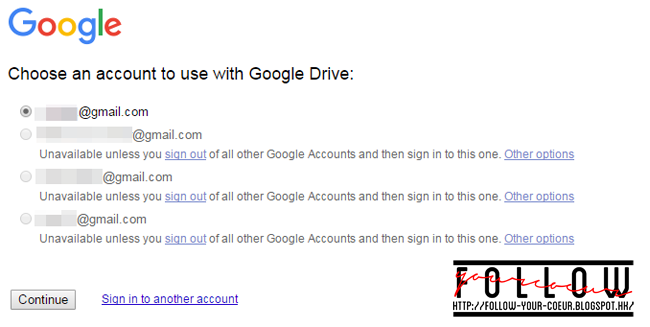
如果你使用帳戶A為預設帳戶,又想要修改帳戶B的文件,可以有以下3個解決方法。
1. 要求存取權限
即是把帳戶A加入為帳戶B的文件的使用者。
(缺點:其他文件使用者會看到你的帳戶A)
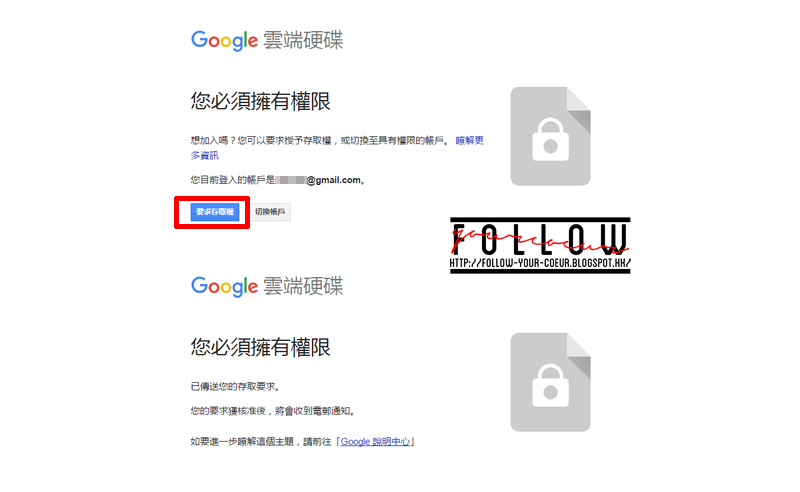
2. 使用無痕式視窗登入帳戶B
即開啟一個新視窗,再到drive重新登入你想要修改文件的帳戶。
(缺點:需要重新登入帳戶B,在無痕式視窗的瀏覽記錄也不會被儲存)

3. 為各個帳戶分別建立設定檔
(缺點:如使用公共電腦,不建議使用,因其他使用者有機會看到你的資料。)
首先,按「最小化」旁的LOGO登入你的預設帳戶(即你最常用的帳戶)。(如果你沒有登入的話,你可以看到工具列上的chrome圖案是沒有帳戶頭像的。)
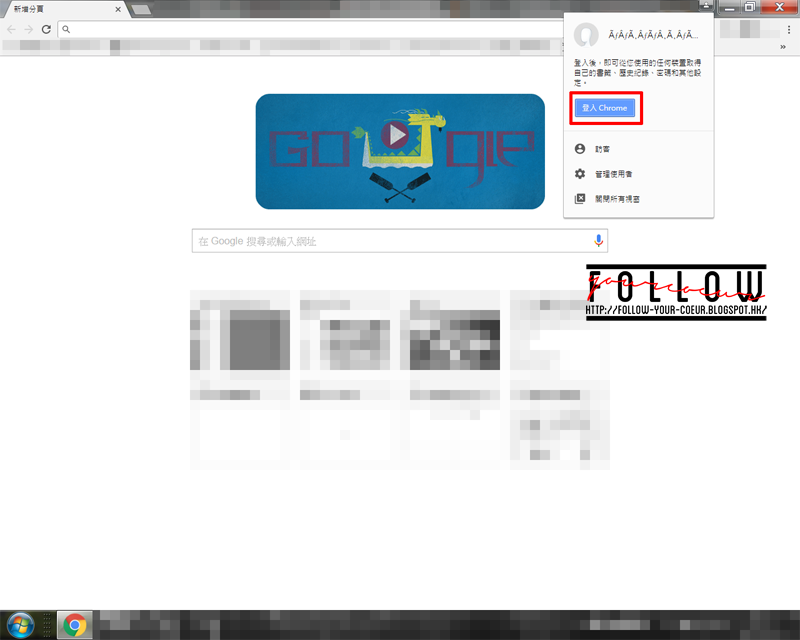
然後會彈出一個登入視窗,登入你的預設帳戶。
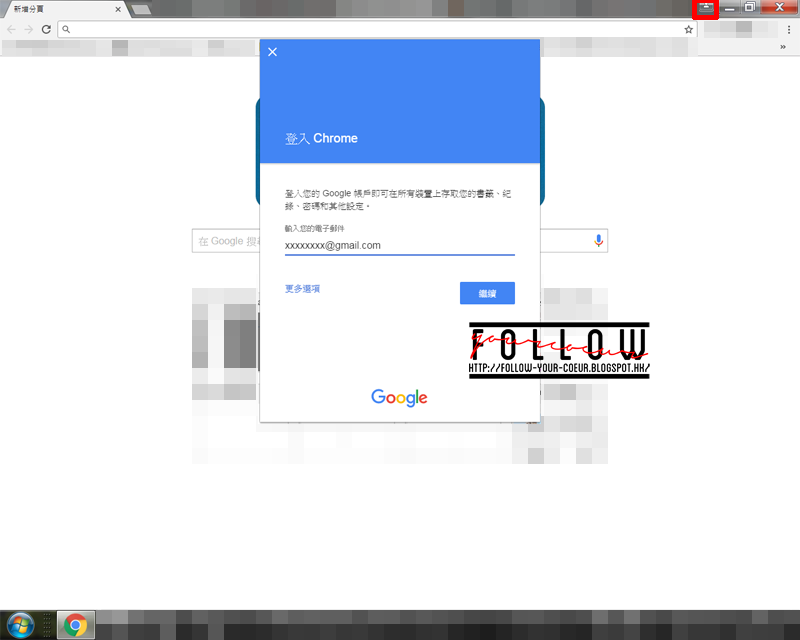
登入後,你可以看到「最小化」旁的LOGO變成了你的預設帳戶的名字。然後再按它一下,選擇「管理使用者」。(目前以XXXXXXY登入)
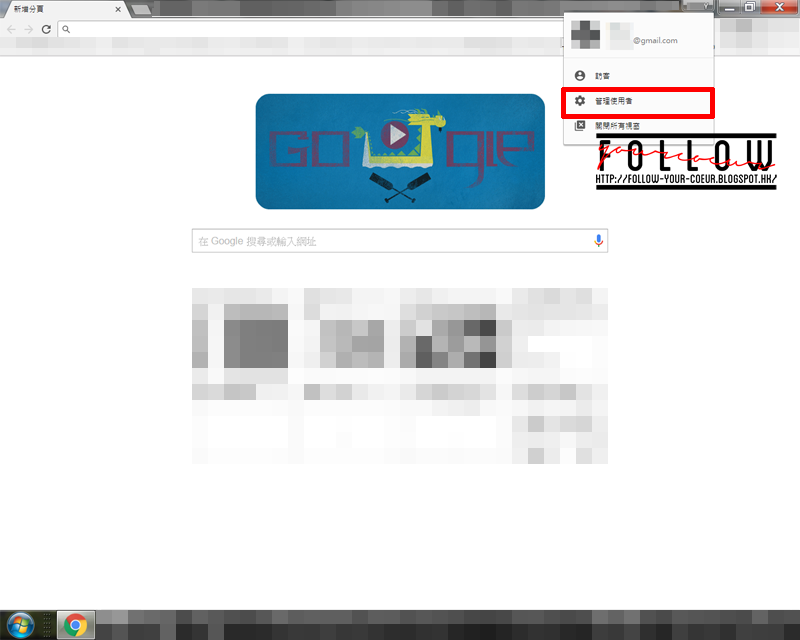
然後可以按右下角的「新增使用者」。
(分辨不同使用者的方法:可以看看工具列上的chrome圖案,不同使用者登入會有不同的帳戶頭像的!訪客是沒有頭像的!)
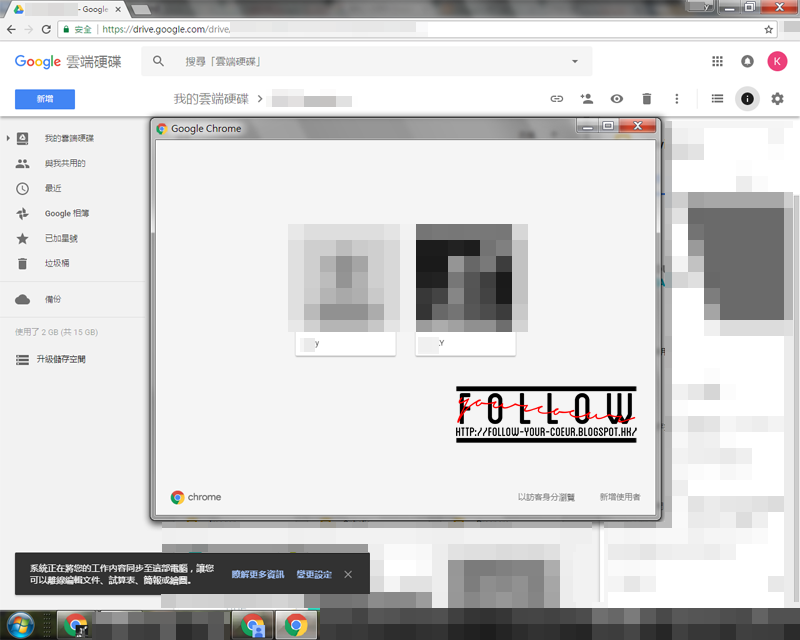
然後修改新使用者的名稱和頭像。(你可以勾選「建立這位使用者的桌面捷徑」,那麼你可以直接在桌面按那個捷徑直接以該使用者的身份使用瀏覽器,不用每次都按最小化旁的圖示轉換使用者。)
完成新增使用者YYYYYYy後,可以以該YYYYYYy來登入帳戶B,那麼你下次就可以用這個使用者(即帳戶B)來修改帳戶B的文件啦!
你也可以以訪客身份瀏覽,不過每次也要重新登入啊,即是跟無痕視窗一樣~
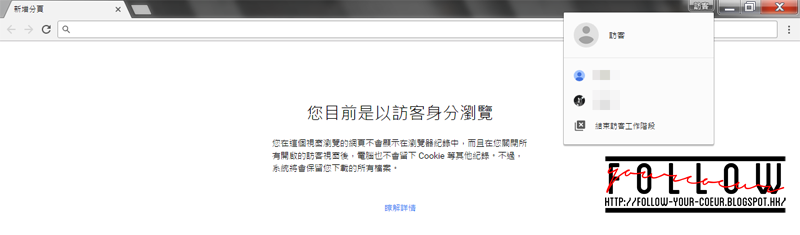
希望幫到大家吧 🙂 不明白的可以留言問的^^